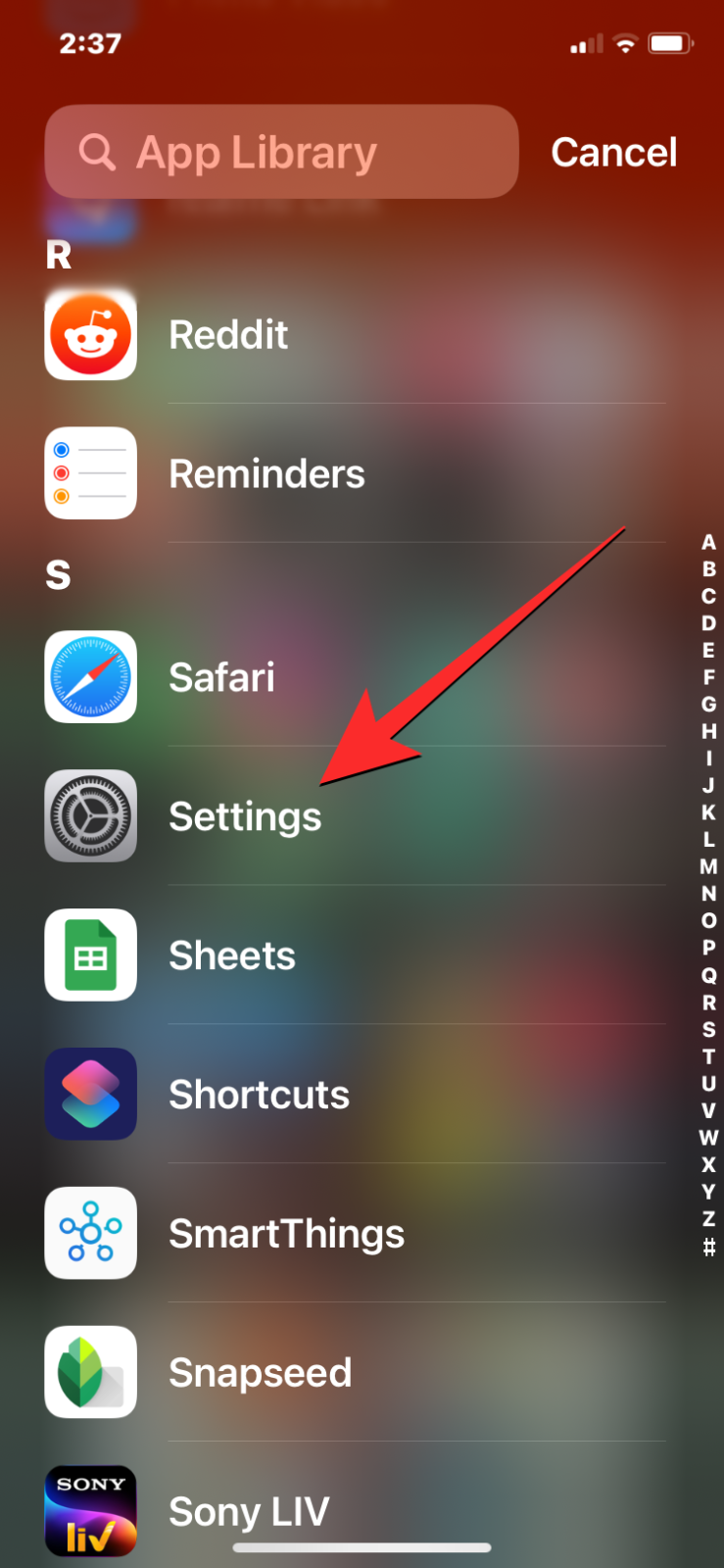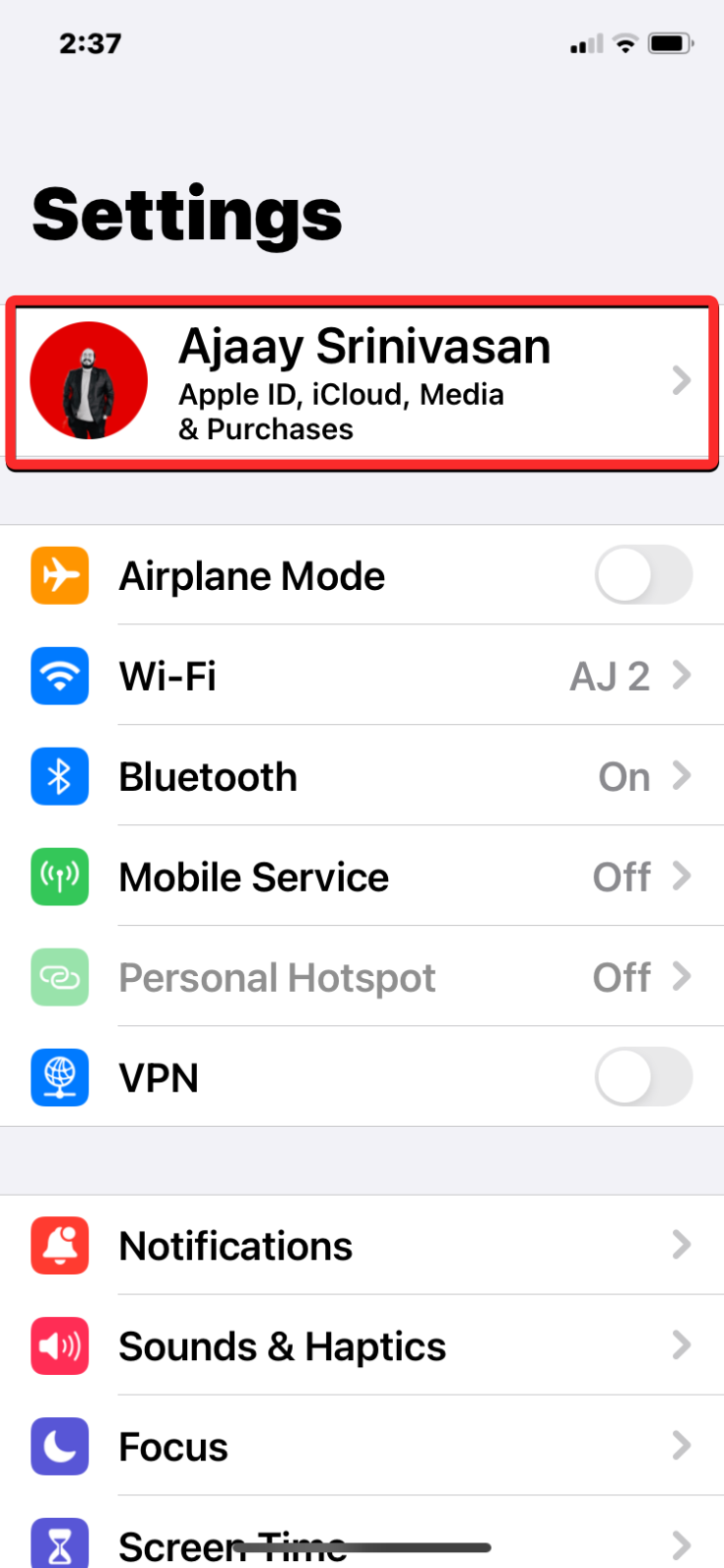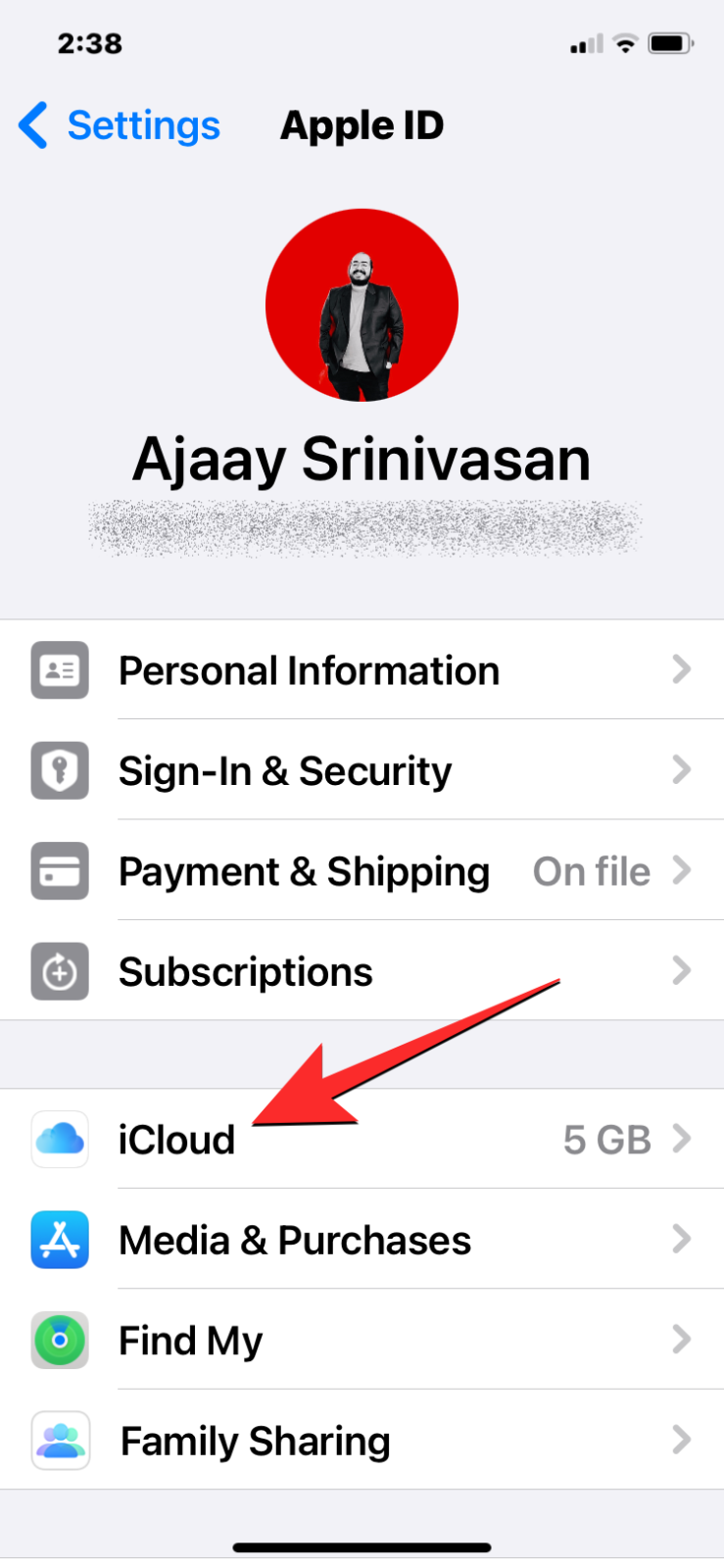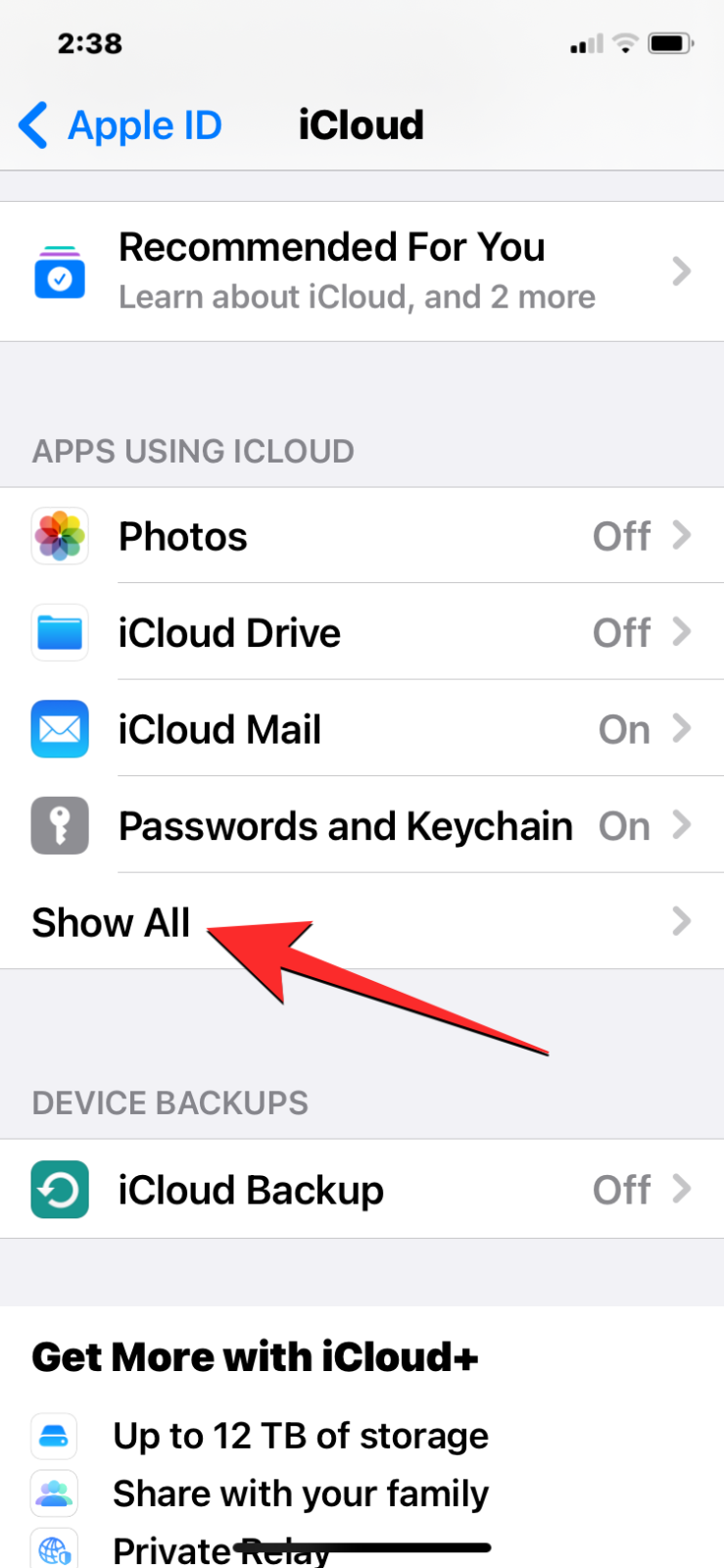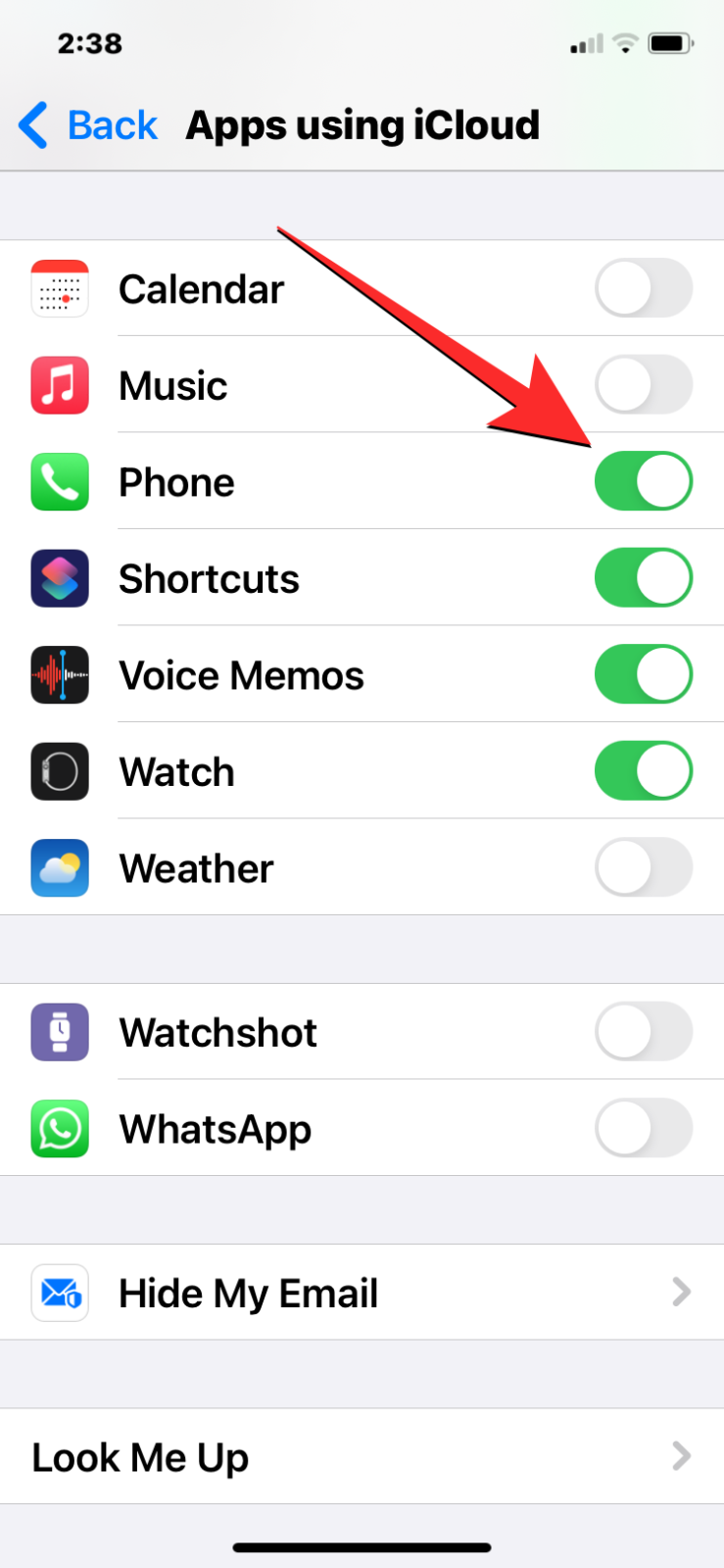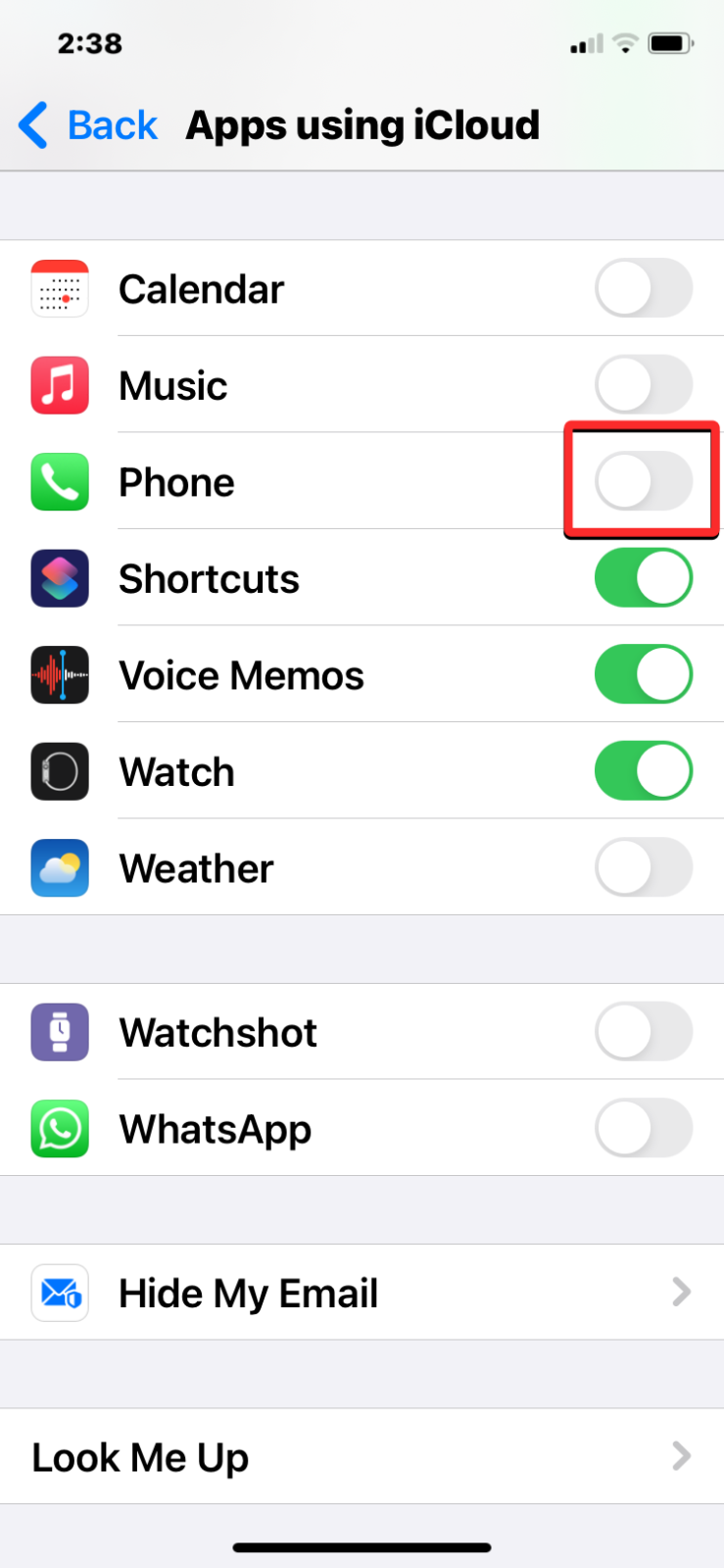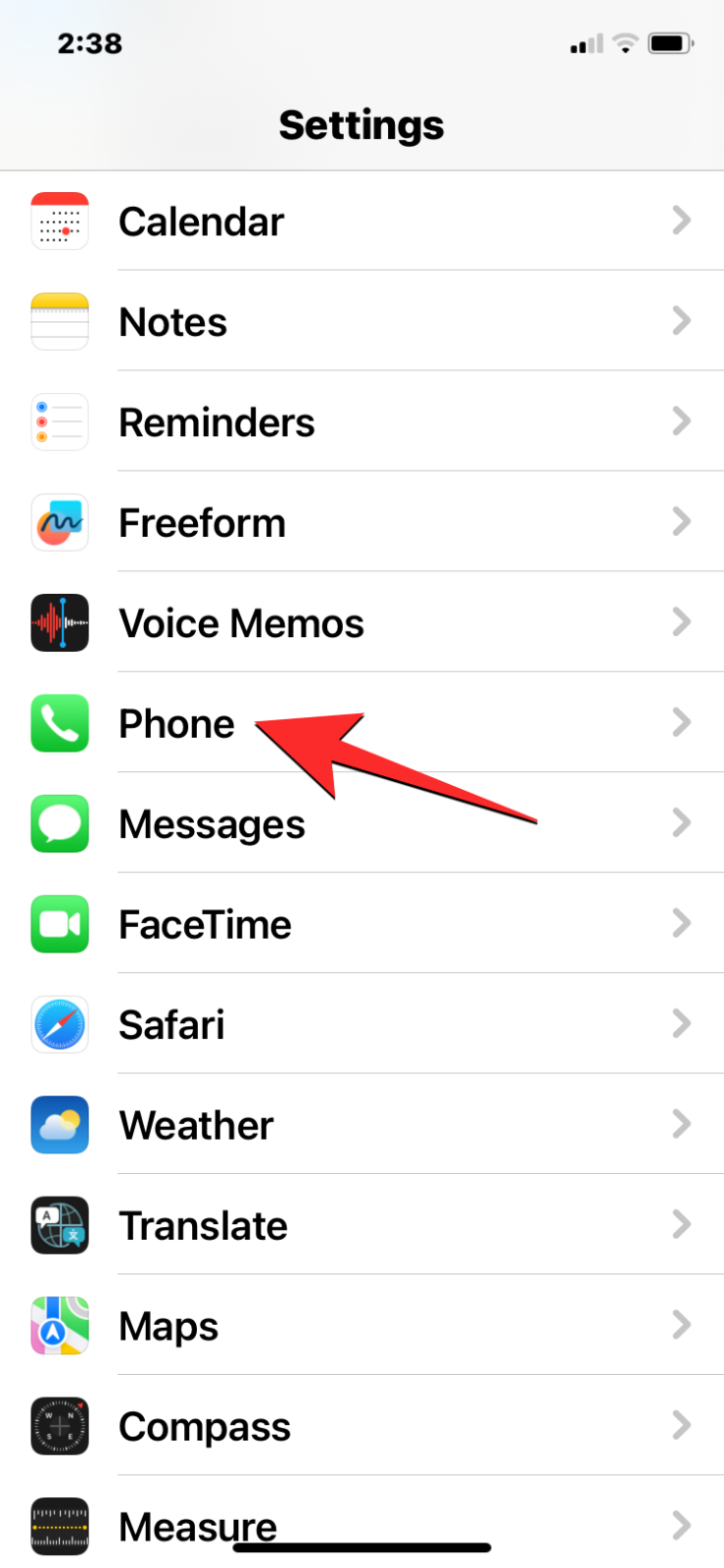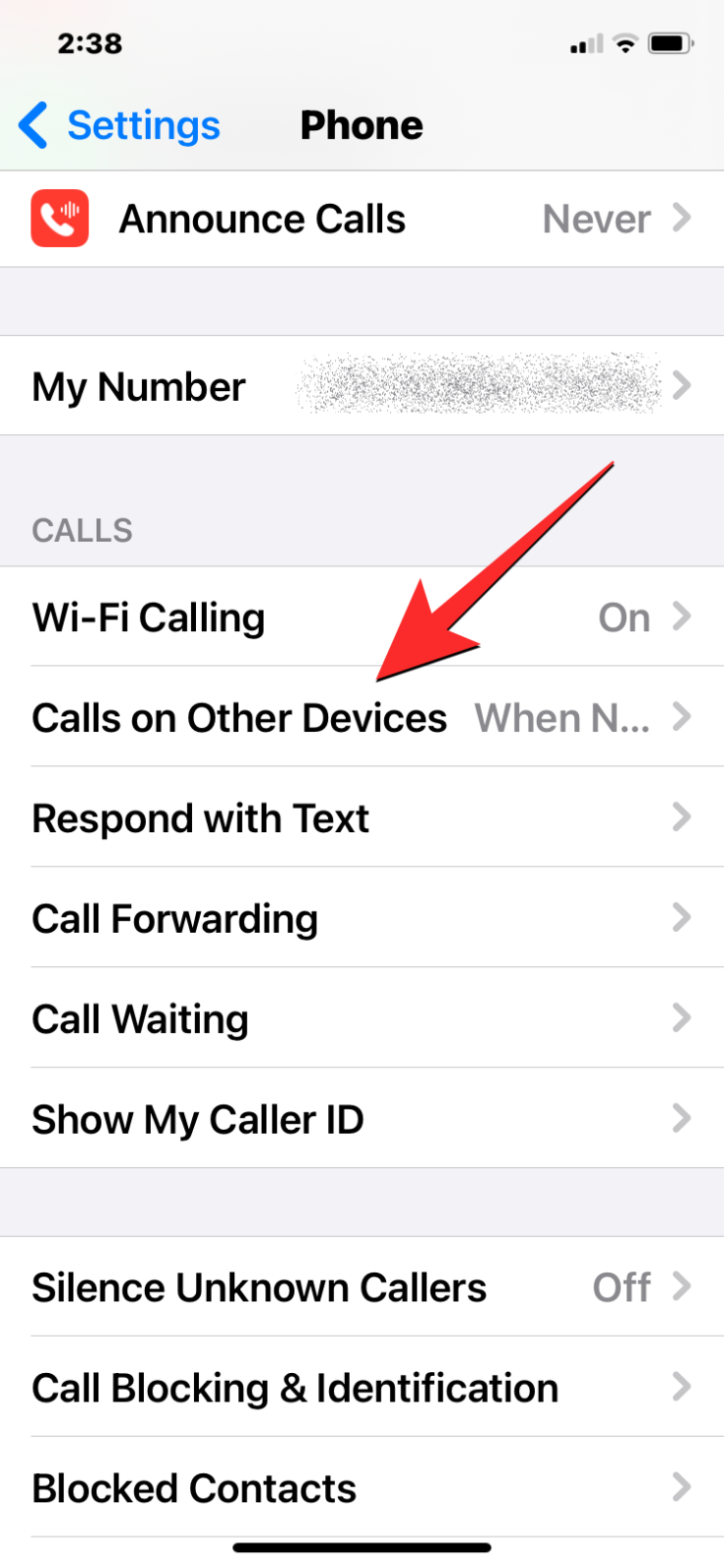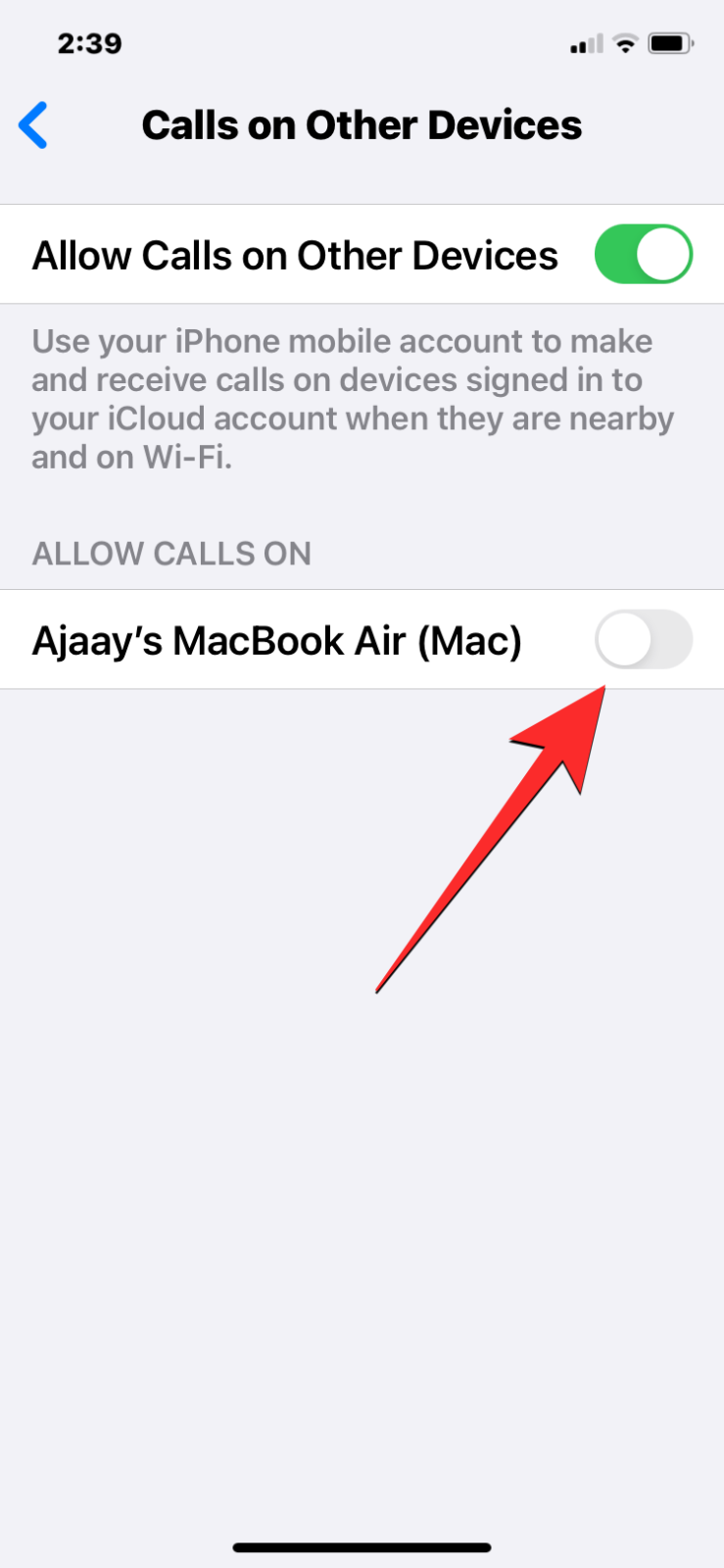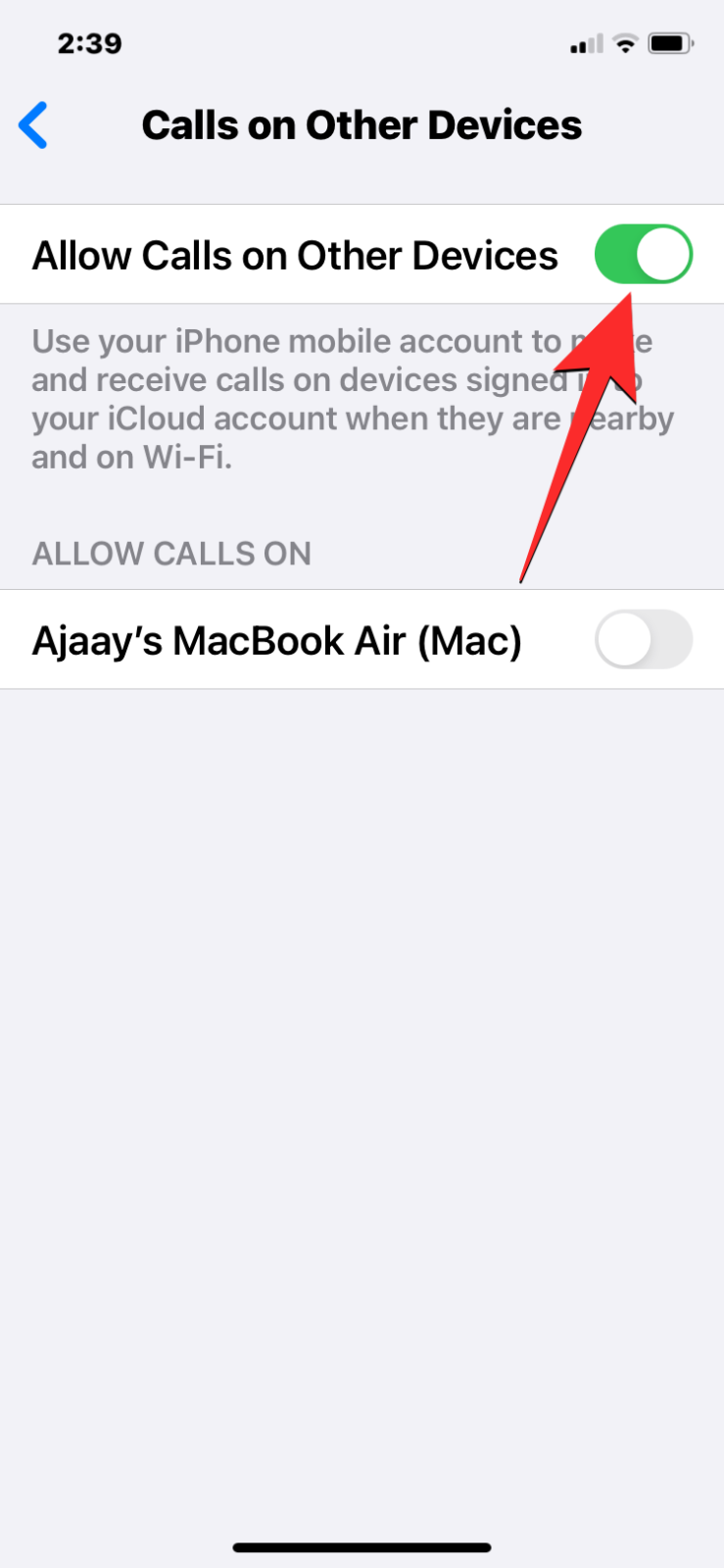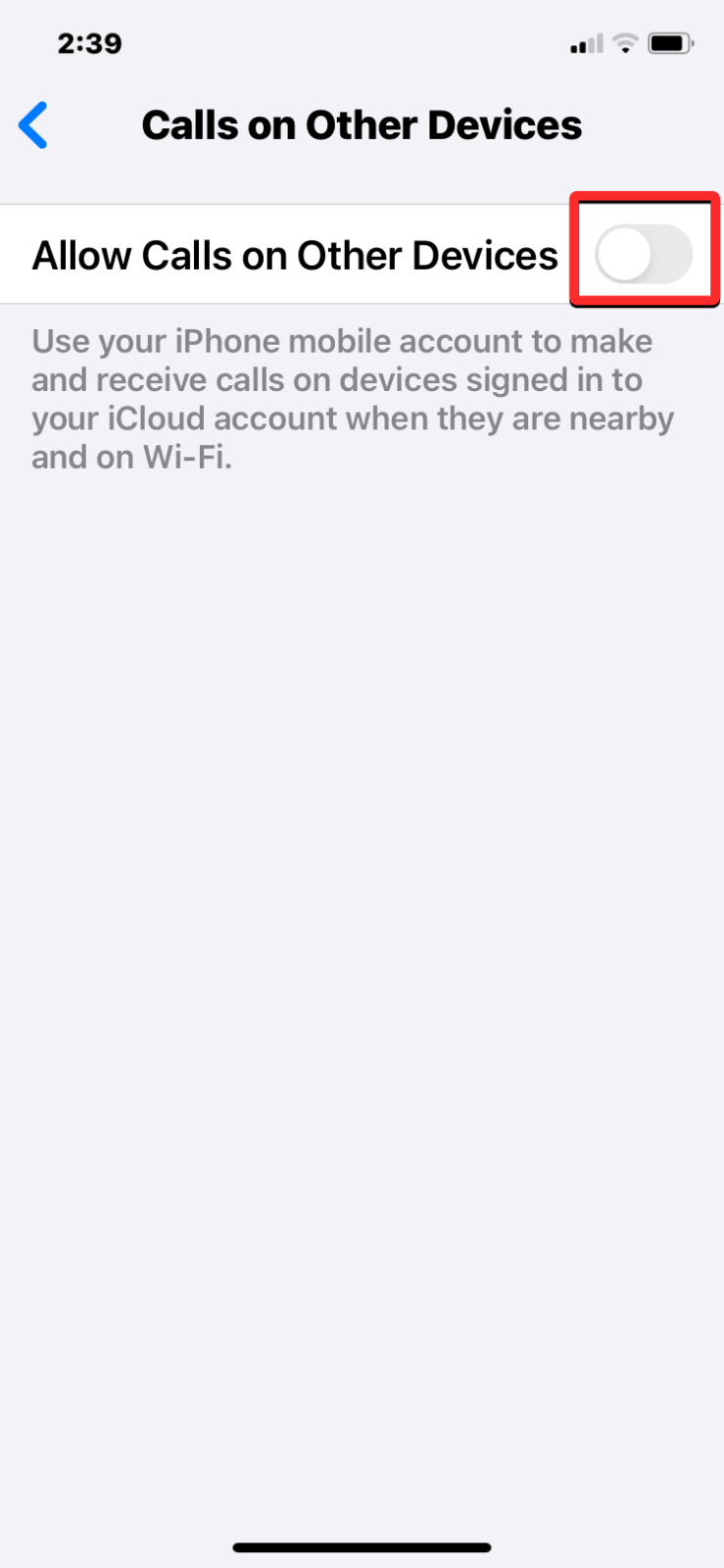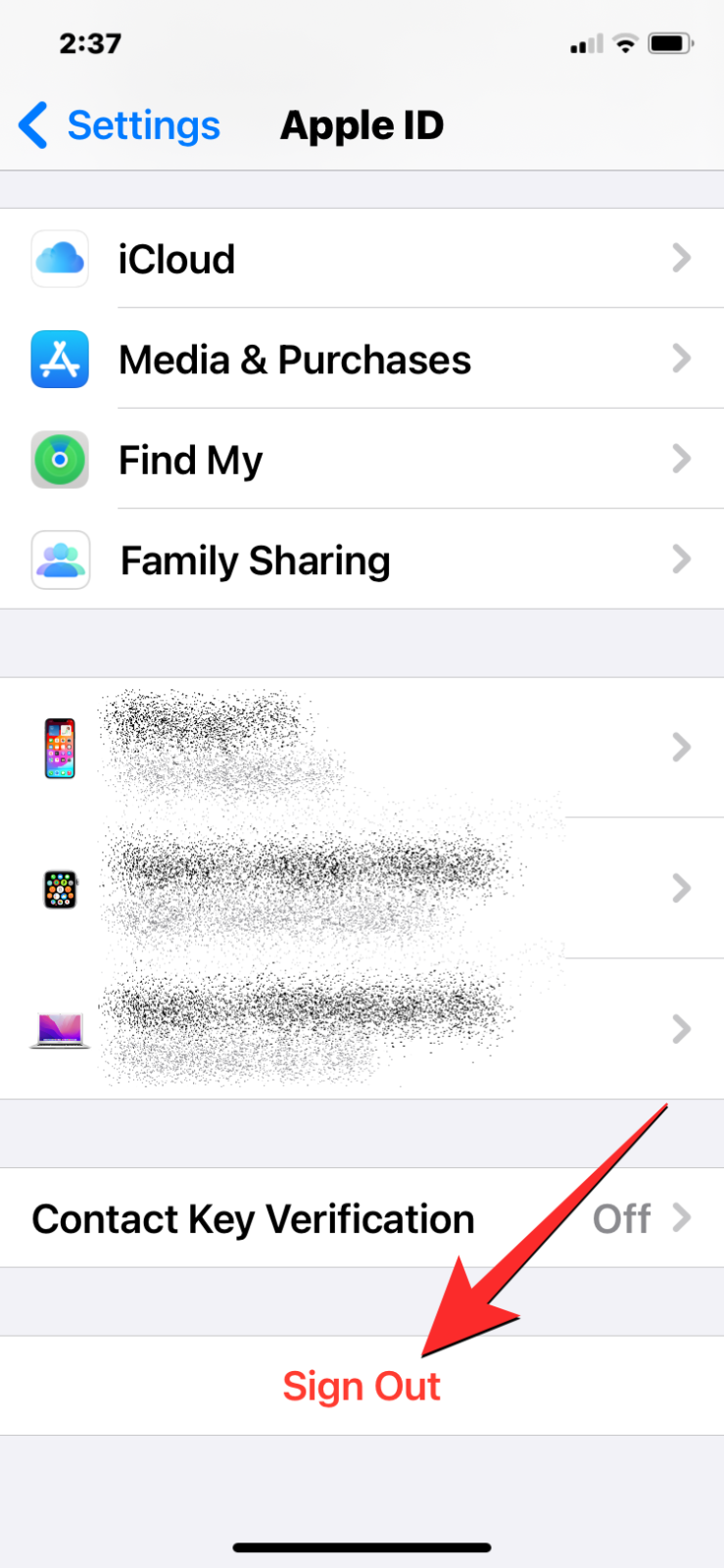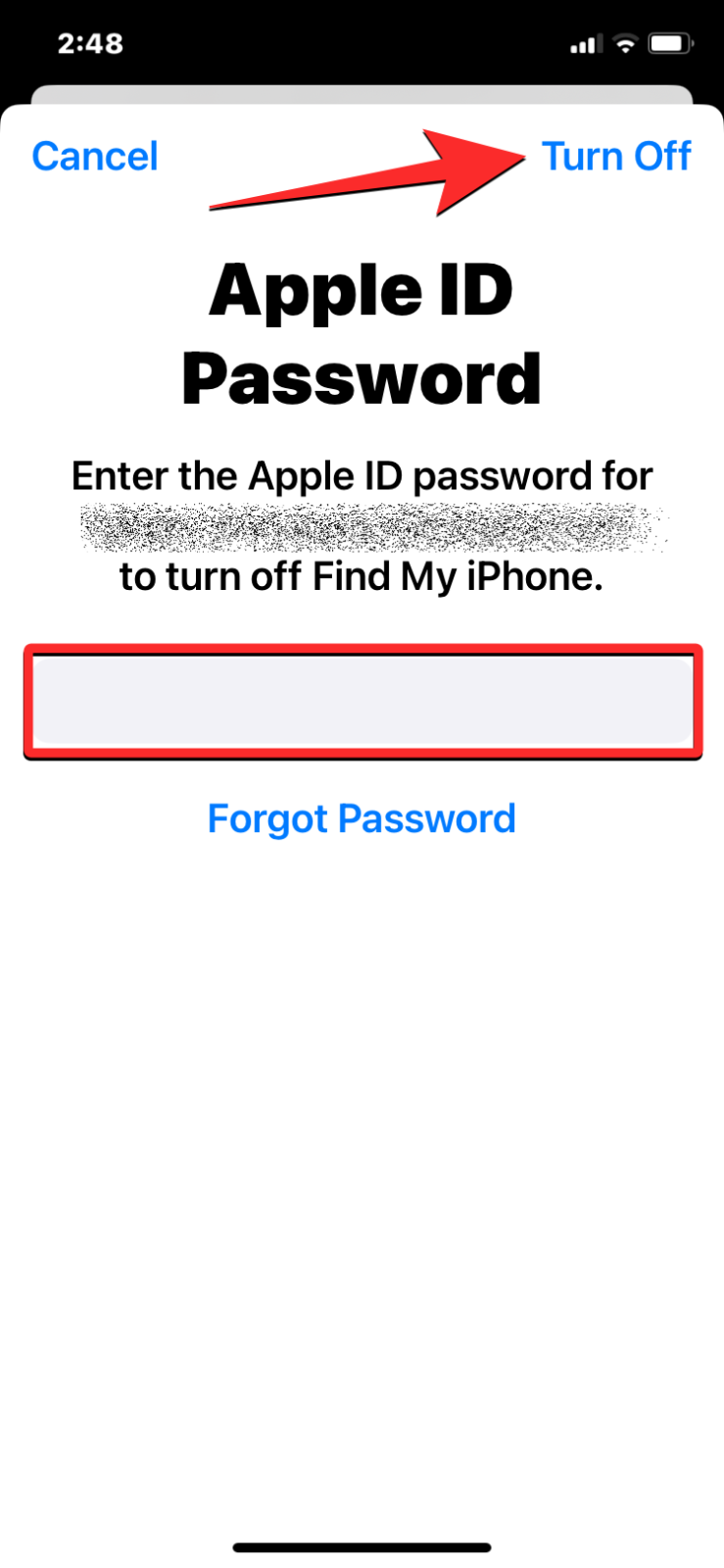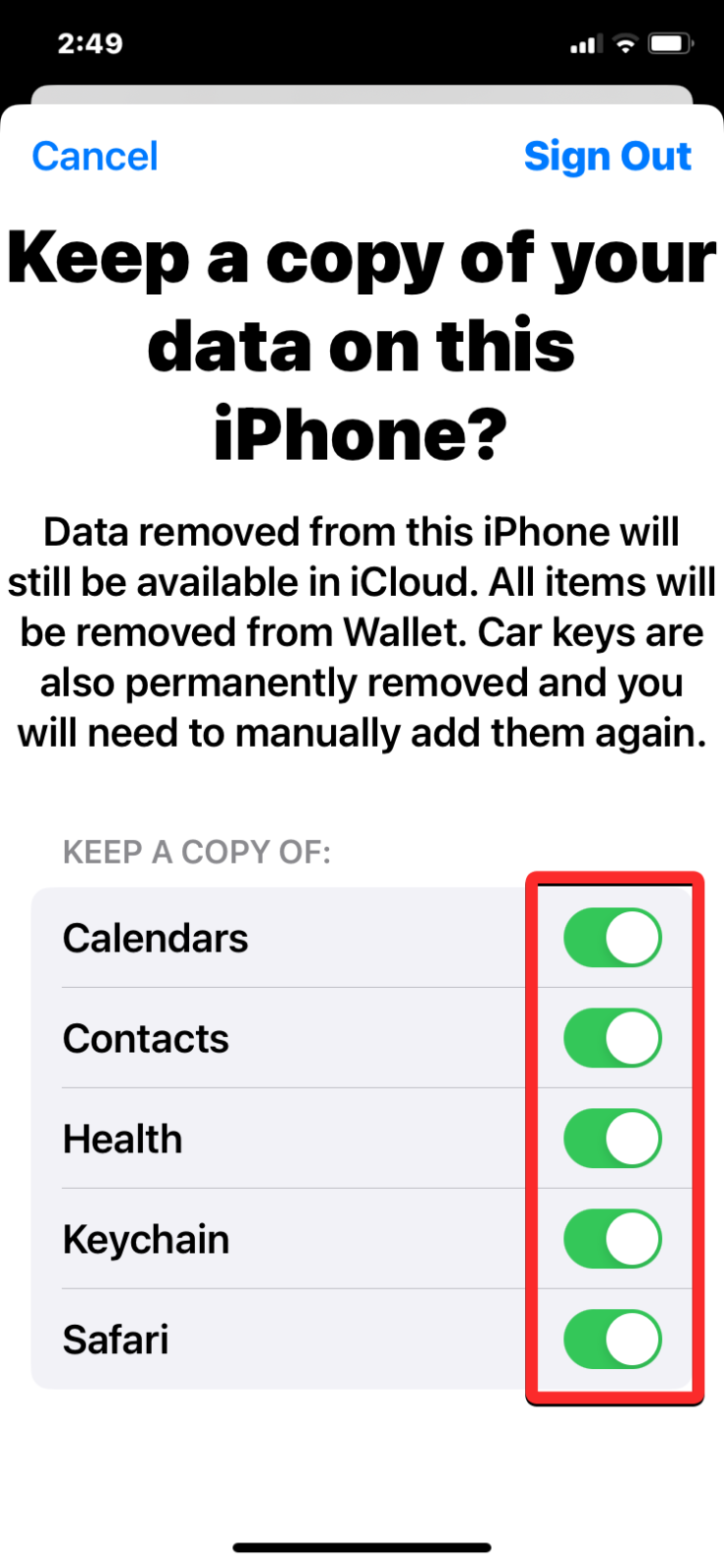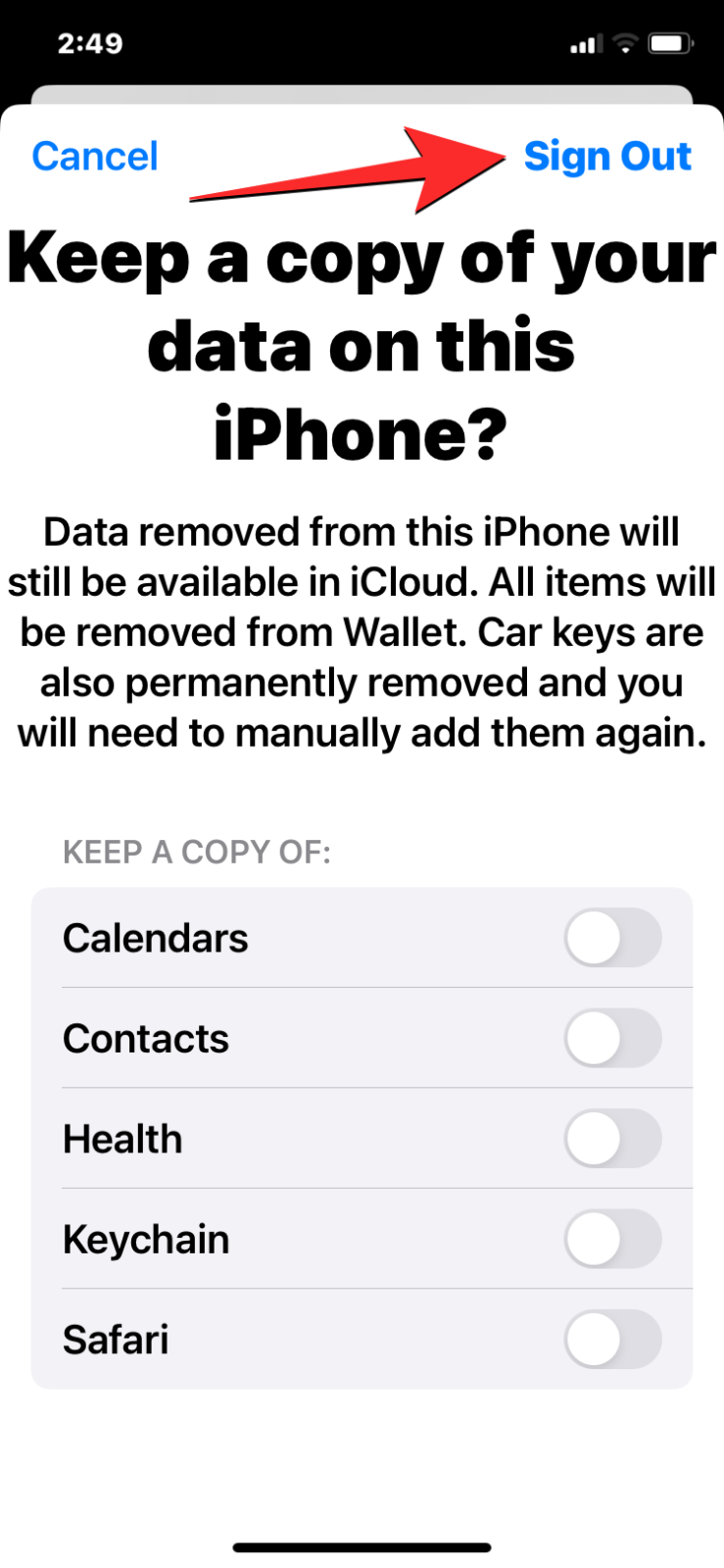(Исправление) Почему моя история звонков отображается на другом iPhone с iOS 17? Как остановить это 4 способами
Прошло много времени с тех пор, как Apple представила iOS 17 массам, и хотя большая часть того, что она нам принесла, была весьма полезной, некоторые проблемы последние пару месяцев пугали пользователей. Одна из таких проблем связана с историей звонков, которая отображается в приложении «Телефон» на iPhone.
Несколько пользователей выразили (1,2) их недовольство тем фактом, что история звонков их iPhone также отображается на другом iPhone. Если вы столкнулись с этой проблемой, следующий пост поможет вам понять, почему это происходит и как это исправить.
Почему моя история звонков отображается на другом iPhone с iOS 17?
С момента выпуска iOS 17 пользователи iPhone сообщают, что Apple показывает одну и ту же историю вызовов на двух или более принадлежащих им iPhone. Хотя некоторым это кажется полезным, пользователи, которые предпочитают видеть два разных журнала вызовов на разных iPhone, теперь остаются в недоумении.
Программы для Windows, мобильные приложения, игры - ВСЁ БЕСПЛАТНО, в нашем закрытом телеграмм канале - Подписывайтесь:)
Раньше устройства Apple, такие как iPad и Mac, отображали объединенные журналы вызовов из Apple ID, который они использовали с другим iPhone. В iOS 17 эта функциональность была расширена и теперь охватывает все iPhone, связанные с одним Apple ID, поэтому теперь вы увидите объединенный журнал вызовов, в котором отображаются все сделанные и полученные вами вызовы со всех ваших устройств Apple, включая iPhone.
Этот шаг кажется преднамеренным со стороны Apple и побуждает людей создавать разные Apple ID для разных пользователей, даже если они принадлежат к одной семье. Однако, если у вас есть два или более iPhone по нескольким причинам (личные, рабочие и т. д.) и вам нужен другой набор журналов вызовов, вы можете попробовать исправления, о которых мы рассказали ниже, чтобы узнать, сможете ли вы получить вернитесь к использованию iPhone так, как вы привыкли.
4 способа запретить отображение истории звонков на других iPhone
Если вы не хотите, чтобы журнал вызовов с одного iPhone отображался на любом другом iPhone, вам может оказаться полезным следующий набор исправлений.
Исправление 1. Отключите синхронизацию iCloud для приложения «Телефон».
Одно исправление, которое рекомендуют многие пользователи (на Apple Обсуждения и Реддит), чтобы история вызовов не отображалась на нескольких iPhone, отключите синхронизацию iCloud для приложения «Телефон» на вашем основном устройстве. Кажется, это работает для большинства людей, по крайней мере временно.
ГАЙФ-РУКОВОДСТВО:

ПОШАГОВОЕ РУКОВОДСТВО:
- Откройте приложение «Настройки» на своем iPhone и нажмите на свою Apple ID-карту вверху.
- На следующем экране нажмите iCloud. На экране iCloud нажмите «Показать все» в разделе «Приложения, использующие iCloud».
- Здесь прокрутите вниз и отключите переключатель «Телефон».
Исправление 2. Отключите вызовы на других устройствах
Еще один способ избежать получения истории вызовов с одного iPhone на другое устройство — отключить проверку вызовов на других находящихся поблизости устройствах, которыми вы владеете.
ГАЙФ-РУКОВОДСТВО:

ПОШАГОВОЕ РУКОВОДСТВО:
- Откройте приложение «Настройки» на своем iPhone. В настройках прокрутите вниз и выберите «Телефон».
- На экране «Телефон» нажмите «Вызовы на другие устройства» в разделе «Вызовы». Здесь выключите любой iPhone, который отображается в разделе «Разрешить вызовы».
- Если вы хотите, чтобы звонки на ваш iPhone звонили только и его история отображалась только на одном устройстве, отключите переключатель «Разрешить вызовы на других устройствах» вверху.
Исправление 3. Выйдите из своей учетной записи iCloud и войдите снова.
Если первые два исправления не решили вашу проблему, вы можете попробовать выйти из своей учетной записи iCloud и снова войти в нее.
ПОШАГОВОЕ РУКОВОДСТВО:
- Откройте приложение «Настройки» на своем iPhone и нажмите на свою Apple ID-карту вверху.
- На экране Apple ID прокрутите вниз и нажмите «Выйти». На появившемся всплывающем экране введите свой пароль Apple ID в поле «Пароль» и нажмите «Выключить» в правом верхнем углу.
- Теперь вы перейдете на экран «Сохраните копию своих данных на этом iPhone». Здесь отключите переключатели рядом с сервисами, данные которых вы хотите удалить с этого iPhone. Данные не будут удалены навсегда; он будет доступен в iCloud, когда вы снова войдете в систему. Чтобы это исправление сработало, отключите все переключатели, доступные на экране. После этого нажмите «Выйти» в правом верхнем углу.
- После выхода из системы вы можете снова войти в свою учетную запись Apple, открыв приложение «Настройки» и нажав «Войти на iPhone» вверху.
- Оттуда вы можете ввести свой Apple ID и пароль, чтобы снова войти в систему. Вам будет предложено подтвердить это действие, введя 6-значный код подтверждения, который вы можете получить на любом из ваших других устройств Apple, либо через SMS или телефонный звонок. .
Исправление 4. Используйте разные идентификаторы Apple ID для разных iPhone.
Решение отображать одну и ту же историю вызовов на нескольких iPhone, использующих один и тот же Apple ID, кажется намеренным. Раньше другие устройства Apple, такие как iPad и Mac, отображали тот же журнал вызовов, что и ваш iPhone, при использовании одной учетной записи Apple.
iOS 17 расширяет эту функциональность для работы на нескольких iPhone, поэтому, если у вас более одного iPhone, журнал вызовов на любом из ваших устройств в любой момент будет одинаковым, так что вы будете знать, кто общался с вами с любого iPhone. Этим шагом Apple явно отговаривает людей использовать один и тот же Apple ID, даже если они принадлежат к одной семье.
Итак, если вы не можете различить журналы вызовов на нескольких iPhone с помощью вышеуказанных исправлений, мы рекомендуем вам начать использовать отдельные Apple ID на разных iPhone. Вы можете сделать это, выйдя из iCloud на одном из ваших iPhone, выполнив шаги 1–3 из исправления 3 выше, а затем войдя в новую учетную запись iCloud на этом устройстве.
Это все, что вам нужно знать о том, как запретить отображение истории вызовов на нескольких iPhone.
Программы для Windows, мобильные приложения, игры - ВСЁ БЕСПЛАТНО, в нашем закрытом телеграмм канале - Подписывайтесь:)